Радость от общения с друзьями и родственниками может омрачиться, когда неожиданно появляется ошибка подключения к сервисам Viber — что это такое, из-за чего появляется и как устранить неполадку детально разберём в нашей статье.
Причины ошибок
Viber — это приложение для общения. А, соответственно, чтобы мгновенно передавать сообщения и обеспечивать аудио- и видеосвязь между двумя абонентами, которые могут находиться на разных континентах, Viber должен поддерживать стабильную связь с множеством удаленных серверов. В случае невозможности установки качественной бесперебойной связи в мессенджере появляется ошибка подключения к сервисам Viber.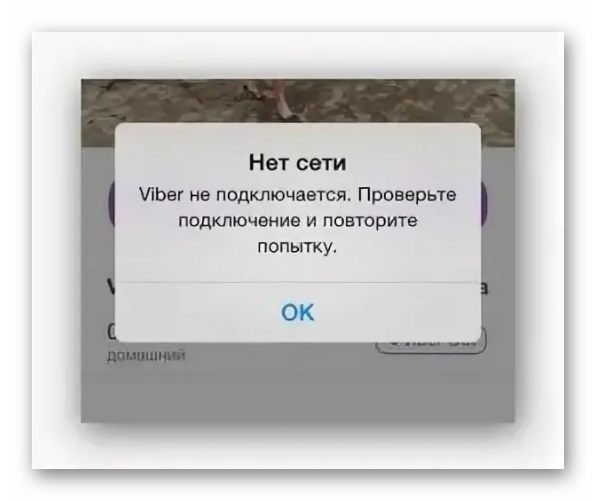
Основные причины условно можно разделить на следующие подгруппы:
- нет сети — отсутствие стабильного интернет-соединения на смартфоне или компьютере;
- проблемы с сервером — ошибки на стороне провайдера или удалённого сервера;
- проблемы с устройством — устаревшая версия мессенджера, вирусное заражение, устройство забито мусорными файлами, переполнен кэш;
- проблемы при синхронизации — ошибки наблюдаются на дополнительном устройстве: планшетах и компьютерах.
Как вернуть подключение к сервисам
На первый взгляд трудно определить, из-за чего появляется ошибка подключения к сервисам Viber. Причин много, и чтобы восстановить нормальную работу мессенджера придётся проверять различные теории.
Проверка состояния сети
Нормальная работа Вайбера может быть обеспечена только при стабильном интернет-соединении. Проверить работу сети и исправить ошибку в некоторых случаях можно своими силами.
На телефоне
Первым делом проверьте включён ли на телефоне интернет, вообще — мобильная сеть или Wi-Fi. Откройте меню быстрого доступа, выполнив свайп от верхнего края и обратите внимание на значки «Интернет» и Wi-Fi. При необходимости включите предпочтительную сеть. Если не помогает можно на несколько секунд включить режим полёта. Телефон обновит соединение и попытается подключиться к самой ближайшей вышке. Актуально для мобильного интернет-соединения.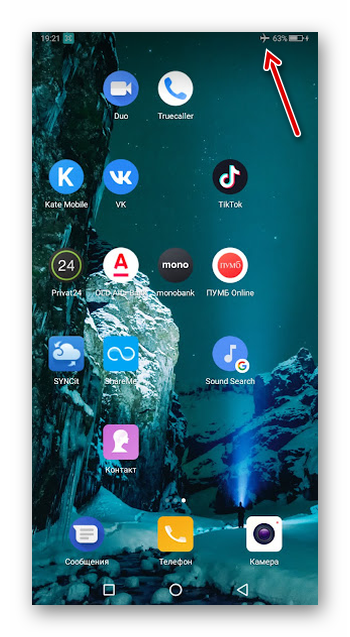
Если вы используете Wi-Fi попробуйте переключиться на мобильную сеть и наоборот. Проверьте мигают ли лампочки активного подключения на роутере и маршрутизаторе.
На компьютере
Если неполадки с подключением к сервисам Viber наблюдаются в компьютере, проверьте работает ли интернет на компьютере, вообще. Для этого достаточно запустить браузер и открыть любой сайт. Обратите внимание на панели задач на иконку подключения к сети — в ноутбуке активная сеть выглядит как лесенка, указывающая на уровень сигнала.
При клике на иконку подключения к сети открывается информационное окно, в котором указана базовая информация о подключении — уровень сигнала, тип безопасности. В отдельных случаях, если неполадки наблюдаются на стороне провайдера, значок сети может быть выглядеть обычно, но при наведении на него курсора мышки здесь отображается надпись «Сеть без доступа к интернету». В этом случае стоит перезагрузить роутер и маршрутизатор или модем, обратиться к провайдеру за разъяснением ситуации. Возможно на линии в данный момент проводятся технические работы и сеть скоро восстановится.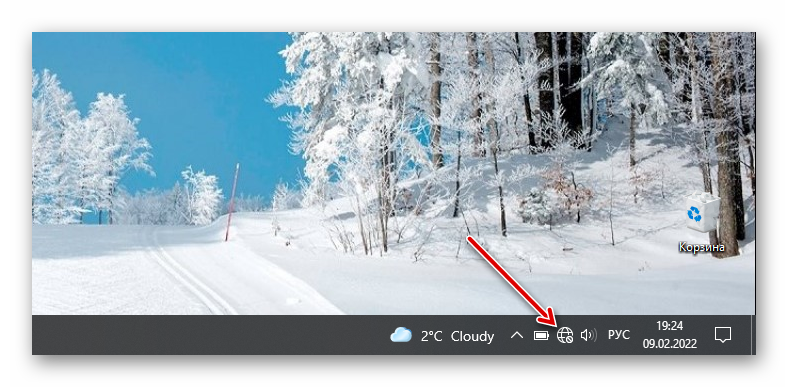
Перезагрузка
Иногда ошибка подключения к сервисам Вайбер может появляться без видимых на то причин. Например, устройство работает без остановки длительное время. В процессе в оперативной памяти скопилось огромное количество временных файлов или фоновых приложений. Самый простой способ решить проблему с ошибкой подключения к сервисам Viber — это банальная перезагрузка устройства. Работает как с мобильной версией Вайбера на телефоне, так и с десктопной.
Вирус
Различные ошибки в работе приложений могут появляться вследствие вирусного заражения устройства. Пользователь, как правило, не знает о том, что на его телефоне или компьютере поселился вирус. Выражается это в виде зависаний, вылета приложений, и в данном случае, в виде ошибки подключения к сервисам Вайбер.
Решить данную проблему можно только с помощью специальных антивирусных программ. Для смартфонов и ПК разработчики топовых антивирусных решений давно создали различные антивирусные программы и приложения, которые на 99% находят червей, троянов и другие угрозы безопасности.
Среди популярных антивирусных решений можно выделить следующие:
Очистка кеша
В процессе работы Вайбер сохраняет на устройстве файлы кэша. Они необходимы для экономии трафика и ускорения работы приложения. При длительном использовании Вайбера, этих файлов на устройстве может скопиться огромное количество, что приводит к различным ошибкам.
Для исправление ситуации на устройствах под управлением Android выполняем следующие шаги:
- Открываем «Настройки» телефона.
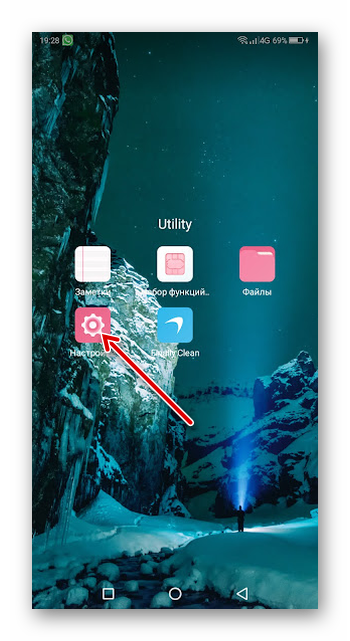
- Переходим в раздел «Приложения» / «Все приложения».
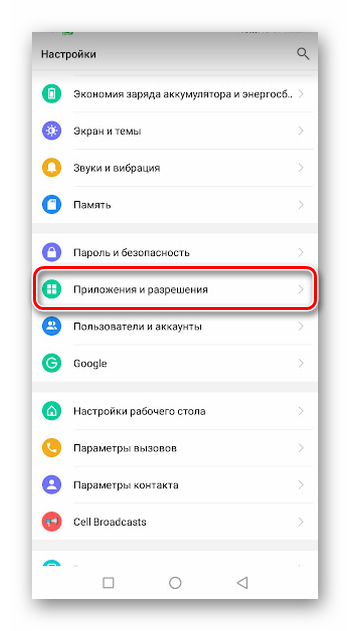
- Находим в списке Viber.
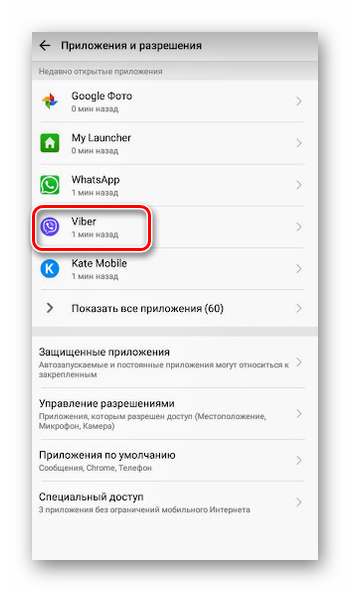
- Под названием приложения переходим в раздел «Память».
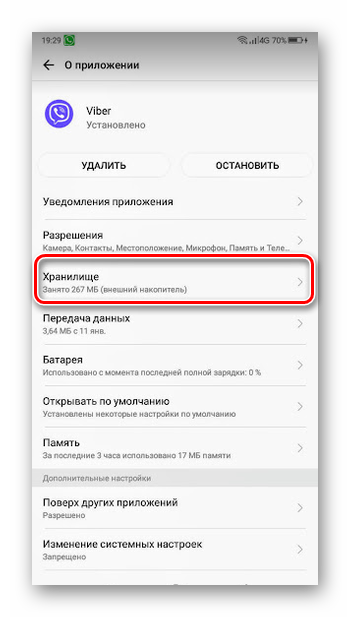
- Видим здесь размер кеша, который хранится на устройстве, нажимаем внизу на кнопку «Очистить» и подтверждаем действие кнопкой «Очистить кэш».
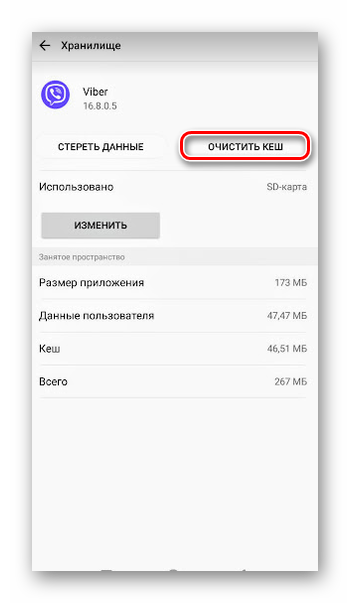
Обновление
Часто проблемы в работе Вайбера появляются из-за того что на устройстве давно не обновлялась версия приложения. В идеале Viber сам обновляется с настройками по умолчанию. Но если пользователь вручную отключает автоматическое обновление в Play Маркете, то новые патчи на телефон не приходят, и в процессе длительного использования мессенджера вполне возможно могут начаться проблемы и сбои.
Для исправления ситуации действуем по следующему алгоритму:
- Открываем на телефоне встроенное приложение Play Market или AppStore.
- В поиске пишем Viber.
- В результатах выдачи переходим на страницу с подробной информацией о приложении.
- Если здесь отображается кнопка «Обновить», нажимаем на неё и дожидаемся окончания загрузки новой версии мессенджера.
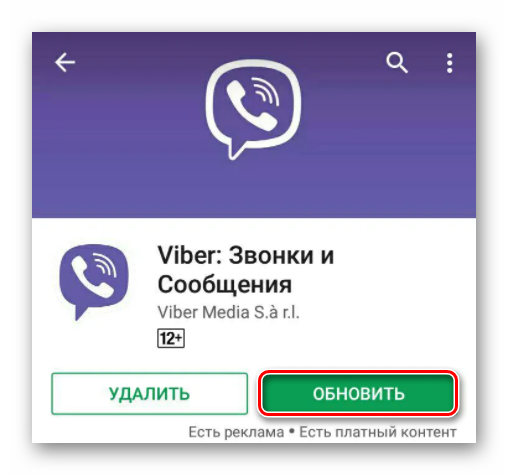
Обновление для ПК версии приходят по умолчанию. Предложение обновить мессенджер появляется в виде уведомления на рабочем столе или в виде сигнализирующей точки на иконке шестерёнки в интерфейсе программы в правом верхнем углу. В качестве альтернативы, чтобы обновить Viber на компьютере можно на официальном сайте скачать последнюю версию приложения и установить её поверх старой. После чего повторить процедуру авторизации в своей учетной записи с помощью сканирования QR-кода и синхронизации с данными на телефоне.
Переустановка мессенджера
Если никакие шаги из рекомендации выше не помогают и при попытке запустить Viber появляется ошибка подключения к сервисам, остаётся прибегнуть к радикальным методам — то есть переустановить мессенджер на устройстве.
Для переустановки Вайбера на телефоне:
- Зажимаем иконку Вайбера на рабочем столе длинным тапом и при появлении всплывающего меню жмём на иконку корзины с надписью «Удалить».
- Отправляемся в магазин приложений Play Market или AppStore.
- В поиске находим Viber и устанавливаем его.
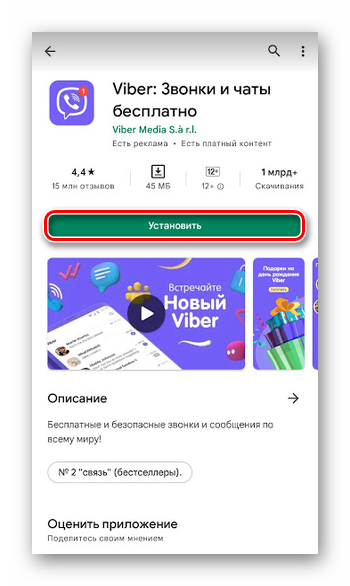
- Дожидаемся загрузки и появления приветственного окна, в котором жмём на кнопку «Продолжить».
- Выбираем страну и вводим номер телефона, которому привязана ваша учётная запись.
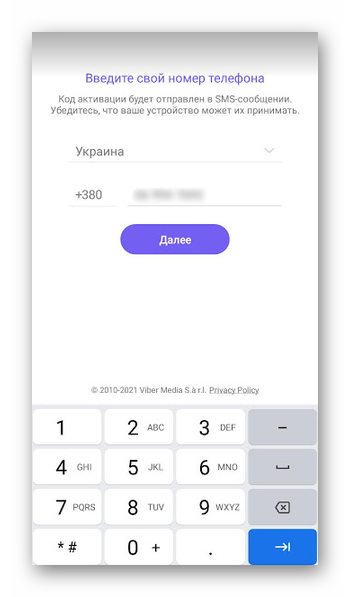
- Подтверждаем авторизацию вводом кода из SMS.
- После Viber обнаружит что на облаке у вас хранится резервная копия чатов и предложит её восстановить. Подтверждаем действие и дожидаемся загрузки сообщений.
Как проверить подключение к Вайберу
После выполнения рекомендаций из нашей статьи важно понимать достигли ли вы результата. Определить это достаточно просто. Запустите мессенджер и наблюдайте за его поведением. Перейдите в чат с другом и посмотрите на состояние «В сети», когда был последний раз абонент в приложении. Также попробуйте кому-нибудь отправить сообщение. Об успехе операции свидетельствует двойная фиолетовая галочка под сообщением, которая означает что адресат получил и прочитал его.
Подведем итоги
Если после выполнения всех рекомендаций из нашей статьи ошибка всё равно появляется, или вы видите надпись System Temporary Failure в Вайбере при регистрации. Рекомендуем обратиться в службу поддержки Вайбера с детальным описанием всех шагов. Желательно приложить скриншот с ошибкой.








